আপনার যদি Microsoft Edge-এ অডিও সমস্যা হয়, চিন্তা করবেন না - এটি ঠিক করতে আপনি কিছু জিনিস করতে পারেন৷ প্রথমত, আপডেটের জন্য চেক করে এজ আপ-টু-ডেট কিনা তা নিশ্চিত করুন। এজ খুলুন, তারপর উপরের ডানদিকের কোণায় তিনটি বিন্দুতে ক্লিক করুন এবং 'সেটিংস' নির্বাচন করুন৷ সেখান থেকে, 'Microsoft Edge সম্পর্কে' ক্লিক করুন এবং নিশ্চিত করুন যে আপনি সর্বশেষ সংস্করণটি চালাচ্ছেন। যদি এটি কাজ না করে, আপনার কম্পিউটার পুনরায় চালু করার চেষ্টা করুন। এটি বেশিরভাগ অডিও সমস্যার সমাধান করা উচিত। আপনার যদি এখনও সমস্যা হয় তবে আপনার অডিও আউটপুট ডিভাইস পরিবর্তন করার চেষ্টা করুন। এজ খুলুন, তারপর উপরের ডানদিকের কোণায় তিনটি বিন্দুতে ক্লিক করুন এবং 'সেটিংস' নির্বাচন করুন৷ 'সিস্টেম' বিভাগে নিচে স্ক্রোল করুন এবং 'সাউন্ড' এ ক্লিক করুন। সেখান থেকে, আপনি একটি ভিন্ন অডিও আউটপুট ডিভাইস চয়ন করতে পারেন। অবশেষে, যদি আপনার এখনও অডিও সমস্যা হয়, আপনি এজ রিসেট করার চেষ্টা করতে পারেন। এজ খুলুন, তারপর উপরের ডানদিকের কোণায় তিনটি বিন্দুতে ক্লিক করুন এবং 'সেটিংস' নির্বাচন করুন৷ 'উন্নত' বিভাগে নিচে স্ক্রোল করুন এবং 'রিসেট' এ ক্লিক করুন। আপনি যদি এই পদক্ষেপগুলি অনুসরণ করেন তবে আপনি Microsoft Edge-এ বেশিরভাগ অডিও সমস্যাগুলি সমাধান করতে সক্ষম হবেন।
কিছু ব্যবহারকারী এমন একটি সমস্যার সম্মুখীন হয়েছেন যেখানে Microsoft Edge সাউন্ড বাজছে না। ইউটিউব, নেটফ্লিক্স এবং অন্যান্য সোশ্যাল মিডিয়া প্ল্যাটফর্মে এজ-এ তারা যে ভিডিওগুলি চালায় তাতে কোনও শব্দ নেই৷ তাদের মতে, সমস্যাটি কেবল এজেই থেকে যায়। তারা ক্রোম, ফায়ার ফক্স ইত্যাদির মতো অন্যান্য ওয়েব ব্রাউজারে শব্দ শুনতে পারে৷ এই নিবন্ধে, আমরা ঠিক করার কিছু সমাধান দেখব৷ মাইক্রোসফ্ট এজে কোন অডিও সমস্যা নেই . আপনি যদি এজ-এ এই সমস্যার সম্মুখীন হন, তাহলে আপনি এই সমাধানগুলিকে আবার স্বাভাবিক অবস্থায় ফিরিয়ে আনতে চেষ্টা করতে পারেন।

মাইক্রোসফ্ট এজে কোন শব্দ নেই
প্রথমে, আপনার মাইক্রোসফ্ট এজ ব্রাউজারটি পুনরায় চালু করুন এবং দেখুন এটি সাহায্য করে কিনা। এছাড়াও, এজ-এ ট্যাবটি নিষ্ক্রিয় কিনা তা পরীক্ষা করুন। ট্যাবটি নিষ্ক্রিয় থাকলে, এজ-এ ভিডিও চালানোর সময় আপনি অডিও শুনতে পাবেন না। তুমি ব্যবহার করতে পার Ctrl + এম এজ-এ ট্যাবগুলিকে মিউট এবং আনমিউট করার কীগুলি৷ যদি এটি কাজ না করে, নীচের সমাধানগুলি চেষ্টা করুন:
- ডিফল্ট অডিও ডিভাইস সেট করুন
- আপনার ভলিউম মিক্সার সেটিংস চেক করুন
- আপনার অডিও ডিভাইসের জন্য একচেটিয়া মোড অক্ষম করুন।
- অডিও ডিভাইস ড্রাইভার আনইনস্টল করুন এবং পুনরায় ইনস্টল করুন
- অডিও ট্রাবলশুটার চালান
- এজ ক্যাশে এবং কুকি ডেটা সাফ করুন
- শব্দ বর্ধিতকরণ অক্ষম করুন
- এজ-এ একটি নতুন প্রোফাইল তৈরি করুন
- মেরামত শেষ
- আপনার এজ সেটিংস ডিফল্টে রিসেট করুন।
আসুন বিস্তারিতভাবে এই সব ফিক্স কটাক্ষপাত করা যাক.
1] ডিফল্ট অডিও ডিভাইস সেট করুন
আপনি ডিফল্ট অডিও ডিভাইস সেট করেছেন কিনা তা পরীক্ষা করুন। নিম্নলিখিত পদক্ষেপগুলি আপনাকে এতে সহায়তা করবে।
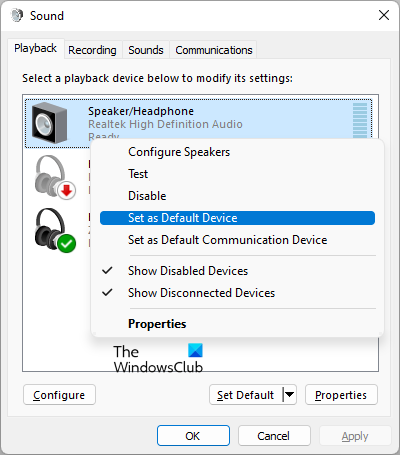
- খোলা কন্ট্রোল প্যানেল .
- সুইচ দ্বারা দেখুন জন্য মোড বড় আইকন .
- ক্লিক শব্দ .
- অধীন প্লেব্যাক ট্যাব, আপনার অডিও ডিভাইসে ডান ক্লিক করুন এবং নির্বাচন করুন ডিফল্ট ডিভাইস হিসেবে সেট করুন .
- ক্লিক ফাইন .
এখন সমস্যাটি এখনও আছে কিনা তা পরীক্ষা করুন। যদি তাই হয়, পরবর্তী সম্ভাব্য সমাধান চেষ্টা করুন.
2] ভলিউম মিক্সার সেটিংস চেক করুন
আপনি যখন মাইক্রোসফ্ট এজ ব্রাউজারে একটি ভিডিও চালান, তখন এটি উইন্ডোজের ভলিউম মিক্সারে প্রদর্শিত হয়। আপনি ভলিউম মিক্সার সেটিংসে এটি বন্ধ করে যেকোনো ভিডিওর জন্য অডিও চালানো থেকে এজকে আটকাতে পারেন। ভলিউম মিক্সারে এজ নিষ্ক্রিয় কিনা তা পরীক্ষা করুন। নিম্নলিখিত পদক্ষেপগুলি আপনাকে এতে সহায়তা করবে:
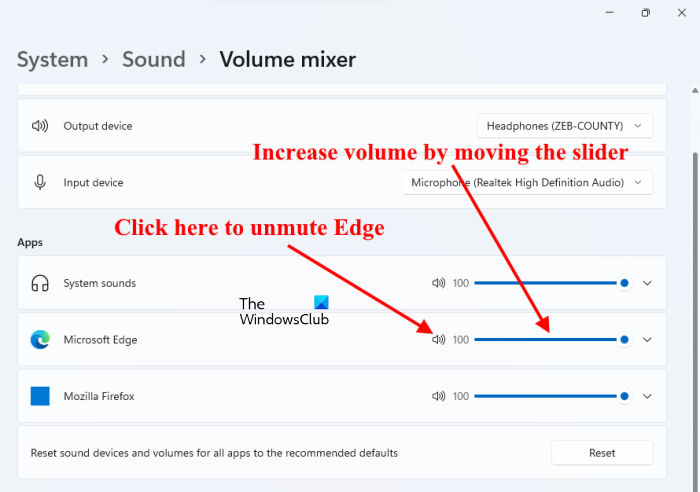
- Microsoft Edge-এ YouTube বা অন্য কোনো ভিডিও প্লেব্যাক প্ল্যাটফর্ম খুলুন।
- টাস্কবারের সাউন্ড আইকনে ডান-ক্লিক করুন।
- পছন্দ করা ভলিউম মিক্সার খুলুন .
- Microsoft Edge এর পাশের স্পিকার আইকনটি অক্ষম করা উচিত নয়। যদি তাই হয়, এজ সক্ষম করতে এটিতে আবার ক্লিক করুন।
- Microsoft Edge-এ ভলিউম বাড়াতে স্লাইডারটি সরান।
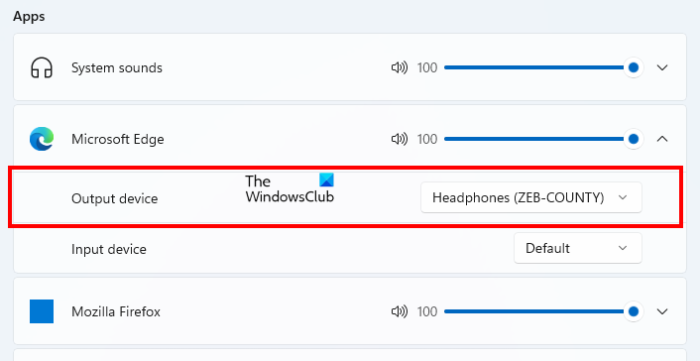
যদি এটি কাজ না করে, আপনি ভলিউম মিক্সার এজ এর জন্য সঠিক অডিও ডিভাইস নির্বাচন করেছেন কিনা তা পরীক্ষা করুন। উইন্ডোজ 11/10 সেটিংসে ভলিউম মিক্সার পৃষ্ঠায় মাইক্রোসফ্ট এজ ট্যাবে নেভিগেট করুন এবং সঠিক অডিও আউটপুট ডিভাইসটি নির্বাচন করুন।
3] আপনার অডিও ডিভাইসের জন্য একচেটিয়া মোড অক্ষম করুন।
অডিও ডিভাইসের জন্য একচেটিয়া মোড অক্ষম করা অনেক ব্যবহারকারীর জন্য সমস্যা সমাধান করেছে। আপনি এটি চেষ্টা করা উচিত. হয়তো এটা আপনার জন্যও কাজ করবে। এর জন্য পদক্ষেপগুলি হল:
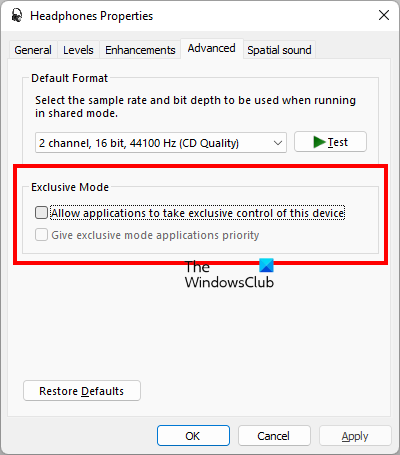
- খোলা কন্ট্রোল প্যানেল .
- ইনস্টল করুন দ্বারা দেখুন জন্য মোড বড় আইকন .
- আপনার অডিও ডিভাইসে ডান ক্লিক করুন এবং নির্বাচন করুন বৈশিষ্ট্য .
- বৈশিষ্ট্য উইন্ডোতে, যান উন্নত ট্যাব
- নিচের উভয় বাক্সে টিক চিহ্ন মুক্ত করুন এক্সক্লুসিভ মোড বিভাগ (উপরে স্ক্রিনশট দেখুন)।
যদি এটি কাজ না করে, তাহলে সমস্যাটি আপনার অডিও ড্রাইভারের সাথে হতে পারে।
4] অডিও ডিভাইস ড্রাইভার আনইনস্টল করুন এবং পুনরায় ইনস্টল করুন।
আপনার অডিও ডিভাইস ড্রাইভার দূষিত হতে পারে. ড্রাইভার হার্ডওয়্যার ডিভাইস এবং অপারেটিং সিস্টেমের মধ্যে সংযোগ স্থাপন করে। যখন একটি ড্রাইভার দূষিত হয়, তখন সম্পর্কিত হার্ডওয়্যার ডিভাইস সঠিকভাবে কাজ করে না। উপযুক্ত ডিভাইস ড্রাইভার আপডেট বা পুনরায় ইনস্টল করে এই ধরনের সমস্যাগুলি সমাধান করা যেতে পারে। নিম্নলিখিত পদক্ষেপগুলি আপনাকে সাহায্য করবে৷
- ক্লিক বিজয় + এক্স কী এবং নির্বাচন করুন ডিভাইস ম্যানেজার .
- ডিভাইস ম্যানেজারে, প্রসারিত করুন অডিও ইনপুট এবং আউটপুট নোড
- আপনার অডিও ডিভাইস ড্রাইভার ডান ক্লিক করুন এবং নির্বাচন করুন ডিভাইস মুছুন .
- প্রস্তুতকারকের ওয়েবসাইটে যান, আপনার অডিও ডিভাইসের সর্বশেষ সংস্করণ ডাউনলোড করুন এবং ম্যানুয়ালি ইনস্টল করুন। অথবা, অনুপস্থিত ড্রাইভারটি স্বয়ংক্রিয়ভাবে ইনস্টল করার জন্য আপনার কম্পিউটার পুনরায় চালু করুন।
আপনার অডিও ডিভাইস ড্রাইভার পুনরায় ইনস্টল করার পরে, আপনি একটি ভিডিও প্লে করে এজ-এ শব্দ শুনতে পাচ্ছেন কিনা তা পরীক্ষা করুন।
5] অডিও প্লেব্যাক ট্রাবলশুটার চালান
যেহেতু আপনি এজ-এ সাউন্ড সমস্যার সম্মুখীন হচ্ছেন, তাই অডিও প্লেব্যাক ট্রাবলশুটার চালানো সমস্যাটির সমাধান করতে পারে। অডিও প্লেব্যাক ট্রাবলশুটার চালানোর পদক্ষেপগুলি নীচে তালিকাভুক্ত করা হয়েছে:
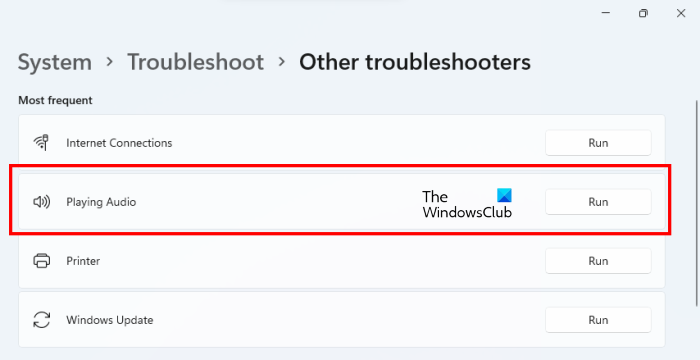
- উইন্ডোজ 11/10 সেটিংস খুলুন।
- যাও ' সিস্টেম > সমস্যা সমাধান > অন্যান্য সমস্যা সমাধানের টুল »
- নির্বাচন করুন অডিও প্লেব্যাক সমস্যা সমাধানকারী এবং ক্লিক করুন চালানো .
সমস্যা সমাধানকারী চালানোর পরে, সমস্যাটি ঠিক করা উচিত।
6] এজ ক্যাশে এবং কুকি ডেটা সাফ করুন
খারাপ ক্যাশে এবং কুকি ডেটা ওয়েব ব্রাউজারে বিভিন্ন সমস্যার সৃষ্টি করে। একটি ক্যাশে একটি সফ্টওয়্যার উপাদান যা দ্রুত ভবিষ্যতের অনুরোধের জন্য ডেটা সঞ্চয় করে। আপনার ওয়েব ব্রাউজারে সমস্যা হলে, নষ্ট ক্যাশে এবং কুকিজ এর কারণ হতে পারে।
সেরা ক্রোম থিম 2018
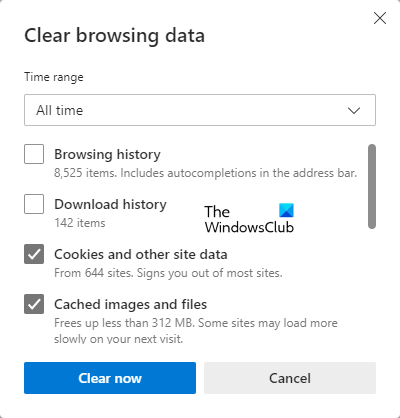
এজ ক্যাশে এবং কুকিজ সাফ করা সমস্যাটি ঠিক করতে পারে। এটি করতে, এজ খুলুন এবং বোতামটি ক্লিক করুন Ctrl + Shift + Delete কী আপাতত, ক্যাশে এবং কুকিজ মুছুন।
7] শব্দ বর্ধিতকরণ নিষ্ক্রিয় করুন
কখনও কখনও শব্দ বর্ধিতকরণ একটি উইন্ডোজ কম্পিউটারে শব্দ সমস্যা তৈরি করে। এই বৈশিষ্ট্যটি অক্ষম করলে সমস্যার সমাধান হতে পারে। ধাপগুলো হল:
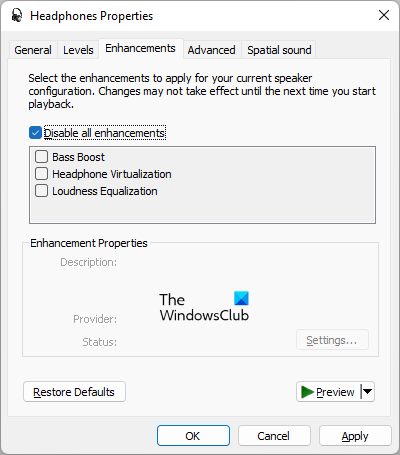
- খোলা কন্ট্রোল প্যানেল .
- সুইচ দ্বারা দেখুন জন্য মোড বড় আইকন এবং নির্বাচন করুন শব্দ .
- আপনার অডিও ডিভাইসে ডান ক্লিক করুন এবং নির্বাচন করুন বৈশিষ্ট্য .
- যাও উন্নতি ট্যাব এবং নির্বাচন করুন সমস্ত আপগ্রেড অক্ষম করুন চেকবক্স
- ক্লিক আবেদন করুন এবং তারপর ক্লিক করুন ফাইন .
8] এজ এ একটি নতুন প্রোফাইল তৈরি করুন
কখনও কখনও সমস্যাটি এজ-এ একটি নির্দিষ্ট ব্যবহারকারীর প্রোফাইলে থেকে যায়। এটি আপনার ক্ষেত্রে হয় কিনা তা পরীক্ষা করতে, এজ-এ একটি নতুন ব্যবহারকারী প্রোফাইল তৈরি করুন। যদি এটি কাজ করে, আপনি আপনার পুরানো প্রোফাইল থেকে আপনার নতুন প্রোফাইলে বুকমার্ক আমদানি করতে পারেন৷ এজ-এ একটি নতুন প্রোফাইল তৈরি করতে এই পদক্ষেপগুলি অনুসরণ করুন:
- মাইক্রোসফ্ট এজ খুলুন।
- উপরের ডানদিকে আপনার প্রোফাইল আইকনে ক্লিক করুন এবং নির্বাচন করুন প্রোফাইল যোগ করুন .
- এখন ক্লিক করুন যোগ করুন .
সমস্যাটি সমাধান হয়েছে কিনা তা পরীক্ষা করুন। যদি তাই হয়, আপনার পুরানো প্রোফাইল মুছে দিন এবং একই Microsoft অ্যাকাউন্ট দিয়ে আপনার নতুন প্রোফাইলে সাইন ইন করুন৷ এটি সেটিংস, সংরক্ষিত পাসওয়ার্ড, বুকমার্ক ইত্যাদি সহ আপনার সমস্ত ডেটা পুনরুদ্ধার করবে৷ অথবা আপনি পুরানো প্রোফাইল থেকে নতুন প্রোফাইলে বুকমার্কগুলি ম্যানুয়ালি আমদানি করতে পারেন৷
9] শেষ মেরামত
আপনি যখন একটি নির্দিষ্ট অ্যাপে ক্র্যাশের সম্মুখীন হতে শুরু করেন, আপনি Windows 11/10 সেটিংস দিয়ে এটি ঠিক করতে পারেন। এই ক্রিয়াটি আপনার সম্মুখীন হওয়া সমস্যার সমাধান করতে পারে৷ মাইক্রোসফ্ট এজ পুনরুদ্ধারের সাথে কোনও শব্দ সমস্যা সমাধান করা যাবে না।
10] ডিফল্ট এজ সেটিংস রিসেট করুন
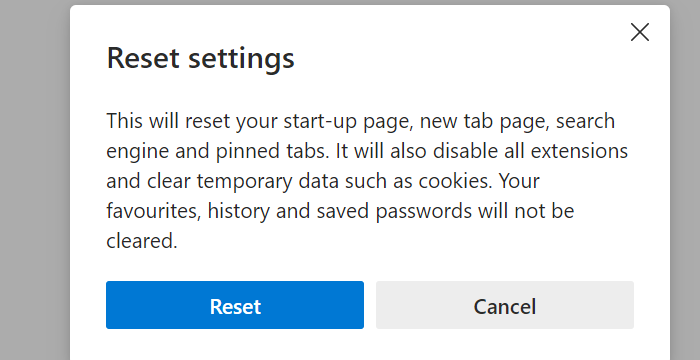
এটা সম্ভব যে আপনি বা অন্য ব্যবহারকারী (যদি আপনি একটি কম্পিউটার শেয়ার করেন) ভুলবশত এজের সেটিংস পরিবর্তন করেছেন, যার ফলে এজ সাউন্ড বাজাচ্ছে না। এই ধরনের ক্ষেত্রে, এজকে ডিফল্টে রিসেট করা সমস্যাটি সমাধান করবে। এই ক্রিয়াটি শুরু পৃষ্ঠা, নতুন ট্যাব পৃষ্ঠা, অনুসন্ধান ইঞ্জিন এবং পিন করা ট্যাবগুলি পুনরায় সেট করবে৷ আপনার প্রিয়, ইতিহাস এবং সংরক্ষিত পাসওয়ার্ড মুছে ফেলা হবে না.
11] সর্বশেষ উইন্ডোজ আপডেট আনইনস্টল করুন।
সিস্টেম আপডেটের পরে সমস্যা শুরু হলে, সর্বশেষ উইন্ডোজ আপডেট আনইনস্টল করা সাহায্য করবে। আপনি Windows 11/10 সেটিংসের মাধ্যমে উইন্ডোজ আপডেট আনইনস্টল করতে পারেন।
12] একটি সিস্টেম রিস্টোর করুন
সিস্টেম পুনরুদ্ধার হল একটি টুল যা আপনার সিস্টেমকে রক্ষা করতে সাহায্য করে। আপনি যখন এটি চালু করেন, এটি উইন্ডোজ রেজিস্ট্রি এবং সিস্টেম ফাইলগুলির একটি স্ন্যাপশট নেয়। যদি কোনো সমস্যা দেখা দেয়, তাহলে আপনি সিস্টেম পুনরুদ্ধার চালিয়ে আপনার সিস্টেমকে পূর্ববর্তী কাজের অবস্থায় ফিরিয়ে আনতে পারেন।
পড়ুন : এই পৃষ্ঠাটি খুলতে পর্যাপ্ত মেমরি নেই মাইক্রোসফ্ট এজ বলে .
কেন আমার অডিও Microsoft Edge এ কাজ করছে না?
যদি আপনার অডিও Microsoft Edge-এ কাজ না করে, তাহলে আপনার ভলিউম মিক্সার সেটিংস চেক করুন। আপনি যদি ভলিউম মিক্সারে এটিকে নিঃশব্দ করে থাকেন তাহলে এজ সাউন্ড বাজাবে না। এই সমস্যার অন্যান্য কারণগুলি হল দূষিত বা পুরানো অডিও ডিভাইস ড্রাইভার, দূষিত ক্যাশে এবং কুকিজ, দূষিত ব্যবহারকারী প্রোফাইল ইত্যাদি।
কিভাবে এজ ব্রাউজারে শব্দ সক্ষম করবেন?
Ctrl + এম কীগুলি মাইক্রোসফ্ট এজ-এ একটি ট্যাব নিঃশব্দ করতে ব্যবহৃত হয়। এজ-এ একটি অক্ষম ট্যাব আনমিউট করতে এই কীগুলি আবার টিপুন৷ যদি আপনার ট্যাব ইতিমধ্যে চালু থাকে কিন্তু আপনি এখনও এজ-এ শব্দ শুনতে না পান, তাহলে আপনার ভলিউম মিক্সার সেটিংস চেক করুন। এছাড়াও, আপনি ভলিউম মিক্সার এজ এর জন্য সঠিক অডিও ডিভাইস নির্বাচন করেছেন কিনা তা পরীক্ষা করুন। বিকল্পভাবে, আপনি আপনার অডিও ডিভাইস ড্রাইভার আপডেট করার, এজ ক্যাশে, কুকিজ ইত্যাদি সাফ করার চেষ্টা করতে পারেন।
আশাকরি এটা সাহায্য করবে.
আরও পড়ুন : মাইক্রোসফ্ট এজে একটি ফ্ল্যাশিং কালো স্ক্রিন কীভাবে ঠিক করবেন .















